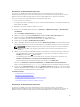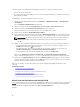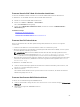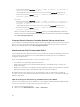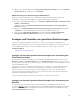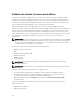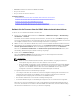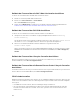Users Guide
Firmware über die CMC-Web-Schnittstelle aktualisieren
Sie können die iDRAC-Firmware für Blade-Server über die CMC-Webschnittstelle aktualisieren.
So aktualisieren Sie die iDRAC-Firmware über die CMC-Webschnittstelle:
1. Melden Sie sich bei der CMC-Webschnittstelle an.
2. Gehen Sie zu Server → Übersicht → <Servername> .
Die Seite Serverstatus wird angezeigt.
3. Klicken Sie auf iDRAC-Web-Schnittstelle starten, und führen Sie dann die iDRAC-Firmware-
Aktualisierung aus.
Verwandte Konzepte
Aktualisieren der Gerätefirmware
Herunterladen der Gerätefirmware
Firmware über die iDRAC-Webschnittstelle aktualisieren
Firmware über DUP aktualisieren
Bevor Sie die Firmware über das Dell Update Package (DUP) aktualisieren, müssen Sie Folgendes
sicherstellen:
• Installieren und aktivieren Sie die IPMI und die Treiber des verwalteten Systems.
• Aktivieren und starten Sie den Windows-Verwaltungsinstrumentationsdienst (WMI), wenn Ihr System
auf einem Windows-Betriebssystem läuft.
ANMERKUNG: Während Sie die iDRAC-Firmware über das DUP-Dienstprogramm für Linux
aktualisieren und Fehlermeldungen wie usb 5-2: device descriptor read/64, error
-71
auf der Konsole angezeigt werden, können Sie diese Fehlermeldungen ignorieren.
• Wenn auf dem System der ESX-Hypervisor installiert ist, müssen Sie für das Ausführen der DUP-Datei
sicherstellen, dass der Dienst „usbarbitrator“ über den folgenden Befehl angehalten wird: service
usbarbitrator stop
So aktualisieren Sie iDRAC über DUP:
1. Laden Sie das DUP-Dienstprogramm auf der Basis des installierten Betriebssystems herunter, und
führen Sie es auf dem Managed System aus.
2. Führen Sie DUP aus.
Die Firmware wurde aktualisiert. Ein Systemneustart ist nicht erforderlich, nachdem die Firmware-
Aktualisierung abgeschlossen ist.
Firmware über Remote-RACADM aktualisieren
So führen Sie eine Aktualisierung über RACADM durch:
1. Laden Sie das Firmware-Image auf den TFTP oder einen FTP-Server herunter. Beispiel: C:\downloads
\firmimg.d7
2. Führen Sie den folgenden RACADM-Befehl aus:
TFTP-Server:
85